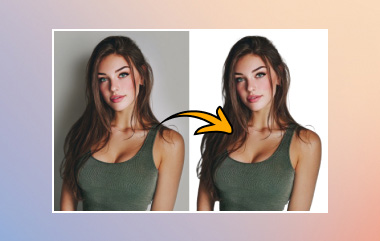Alcuni credono che Paint non sia in grado di garantire la trasparenza. Questa idea si basa su esperienze infruttuose piuttosto che su fatti concreti. Paint è, in un certo senso, trasparente, sebbene solo in aspetti specifici. I limiti sono dovuti al tipo di file e alla scelta degli strumenti. Quando tali limiti non vengono rispettati, il risultato è infruttuoso. Non appena li si comprende, il compito sarà facile. Questa guida spiega come rendere lo sfondo trasparente in Paint Con passaggi chiari e comprovati. Inizia con semplici strumenti di Windows, passa a strumenti integrati più avanzati e si conclude con il modo più semplice per ottenere risultati impeccabili.
Parte 1: Come creare uno sfondo trasparente in MS Paint
Creare uno sfondo trasparente in MS Paint funziona in modo diverso da come ci si aspetta. Paint non rimuove direttamente gli sfondi. Piuttosto, isola il soggetto e lo allontana dallo sfondo. Una volta chiarita questa logica, il processo è facile da seguire. Per creare uno sfondo trasparente in Microsoft Paint, segui questi passaggi.
Passo 1Apri Microsoft Paint sul tuo computer. Fai clic su File, quindi su Apri e seleziona l'immagine che desideri modificare.
Passo 2Vai al menu in alto e clicca SelezionareDall'elenco a discesa, abilita Selezione trasparenteQuesta impostazione consente di mantenere lo sfondo nitido quando l'immagine viene spostata.
Passaggio 3Apri il Selezionare nuovamente il menu e scegliere Selezione in formato liberoQuesto strumento consente di tracciare il soggetto senza limiti di forma.

Passaggio 4Seleziona e trascina con attenzione il cursore intorno all'oggetto che desideri mantenere. Rimani vicino ai bordi. Tutto ciò che si trova al di fuori della selezione fungerà da sfondo.
Passaggio 5Fare clic con il tasto destro del mouse sull'oggetto selezionato e scegliere TaglioIn questo modo l'oggetto viene rimosso dallo sfondo originale.
Passaggio 6Apri una nuova finestra di Paint. Premi Ctrl e Voppure fai clic con il pulsante destro del mouse e seleziona Impasto, per posizionare l'oggetto su una tela bianca. Salva l'immagine o posizionala su un altro sfondo, se necessario.
Parte 2: Come creare uno sfondo trasparente in Paint.Net
Paint.NET è molto più controllabile del semplice Paint, in particolare sui bordi che devono apparire smussati. A differenza della selezione automatica, con questo metodo si utilizzano tracciamento, livelli e sfumatura per ottenere un output più omogeneo. Se avete avuto difficoltà con ritagli approssimativi in un flusso di lavoro con sfondo trasparente di Windows Paint, questo approccio offre un notevole miglioramento.
Passo 1Apri Paint.NET e carica l'immagine. Crea un nuovo livello sopra il livello dell'immagine. Questo livello verrà utilizzato solo per il ricalco.
Passo 2Scegli un colore brillante che risalti rispetto all'immagine e impostalo come colore primario. Seleziona la linea o Pennello strumento. Mantieni la larghezza della linea sottile per una maggiore precisione.
Passaggio 3Sul nuovo livello, traccia il contorno dell'oggetto che vuoi mantenere. Assicurati che il contorno sia completamente chiuso, senza spazi vuoti. Ingrandisci se necessario per migliorare la precisione. Puoi correggere le linee in caso di errori.
Passaggio 4Seleziona il Bacchetta magica strumento. Fare clic all'interno del contorno tracciato. Impostare la tolleranza tra 40 e 60 se necessario. Premere Ctrl e io per invertire la selezione.
Passaggio 5Torna al livello dell'immagine originale. Premi Ctrl e X per tagliare l'area selezionata. Eliminare il livello di tracciamento in seguito. Aprire l'effetto Sfumatura premendo Ctrl e FRegola il valore della sfumatura finché i bordi non appaiono lisci e naturali. Con questo tutorial, puoi creare un PNG trasparente con uno sfondo.

Parte 3: Come creare uno sfondo trasparente in Paint 3D
Dipingi in 3D è più avanzato del classico Paint, ma l'obiettivo rimane lo stesso. Si isola il soggetto, si rimuove lo sfondo e si salva il risultato in un formato che supporta la trasparenza. Gli strumenti sono più visivi, ma la logica rimane valida anche se si è già lavorato con uno sfondo trasparente di MS Paint. Seguire queste istruzioni per rimuovere lo sfondo utilizzando Paint 3D.
Passo 1Apri Paint 3D sul tuo computer. Spunta Menù nell'angolo in alto a sinistra, quindi premere Aprire e Sfoglia i file per aggiungere la tua immagine.
Passo 2Clic Selezione magica dalla barra degli strumenti in alto. Regola la casella di selezione in modo che si adatti perfettamente all'oggetto che desideri mantenere. Fai clic Prossimo.

Passaggio 3Rivedi la selezione. Paint 3D potrebbe tralasciare alcune aree. Usa il Aggiungi e rimuovi strumenti per rifinire i bordi. Fare clic Fatto una volta che l'oggetto sembra corretto.
Passaggio 4Elimina l'area di sfondo indesiderata se è ancora visibile attorno all'oggetto. Fai clic Tela nella barra degli strumenti. Attivare Tela trasparente opzione. Questa opzione rimuove lo sfondo uniforme dietro l'oggetto.
Passaggio 5Clic Menù, poi Salva comee scegli ImmagineSalvare il file come PNG per mantenere lo sfondo trasparente. Questo creatore di sfondi per loghi trasparenti soddisfa sicuramente le tue esigenze trasformando lo sfondo della tua immagine in uno trasparente.
Parte 4: Il modo più semplice per rendere trasparente lo sfondo di un'immagine su Windows e Mac
Molte persone passano minuti o addirittura ore a cercare di rimuovere uno sfondo in Paint, tracciando i bordi, combattendo con diversi formati di file e ottenendo comunque risultati irregolari. Se vi siete chiesti come creare uno sfondo trasparente in Paint, la frustrazione è reale. La verità è che gli strumenti manuali non sono mai stati progettati per la velocità o la precisione. Esiste un modo più semplice che non richiede tracciamento, livelli o tentativi.

Gomma per sfondo AVAide Utilizza l'intelligenza artificiale per svolgere il lavoro in pochi secondi. Funziona online, su Windows e Mac, senza alcuna installazione. È basato sul web, funziona con Windows e Mac e non necessita di installazione. Il soggetto viene rilevato automaticamente e lo sfondo viene rimosso automaticamente dallo strumento, anche intorno alle parti più difficili, come capelli, ombre o dettagli fini. Accetta numerosi formati, tra cui PNG e JPG, e consente di scaricare l'output o di incollarlo immediatamente su un nuovo sfondo. Questa è un'opzione più rapida, intelligente e molto più affidabile per chiunque sia stanco di lottare con Paint.
Rimuovere gli sfondi in Paint e nelle sue varianti può essere complicato e richiedere molto tempo, da MS Paint a Paint.Net e Paint 3D. Questo articolo ha illustrato metodi chiari e passo dopo passo per ogni strumento, evidenziando anche alternative più rapide e intelligenti. come rimuovere lo sfondo in Paint ti fornisce le competenze per gestire le immagini con sicurezza, risparmiare tempo e ottenere risultati puliti e professionali senza frustrazioni.

Utilizza l'intelligenza artificiale e la tecnologia di rimozione automatica dello sfondo per acquisire sfondi complessi da JPG, JPEG, PNG e GIF.
PROCEDIMENTO ORAFotoritocco
- Rimozione vestiti AI
- Rimuovi mosaico dall'immagine
- Ottimizzatore di immagini AI
- GIF di alta qualità
- Rimuovi la filigrana di Instagram
- Cambia la risoluzione delle foto su iPhone/Android
- Modifica la foto della patente di guida
- Converti le foto da bassa ad alta risoluzione
- Migliora la qualità dell'immagine
- Miglioratore fotografico gratuito
- Rimuovi il copyright dalla foto